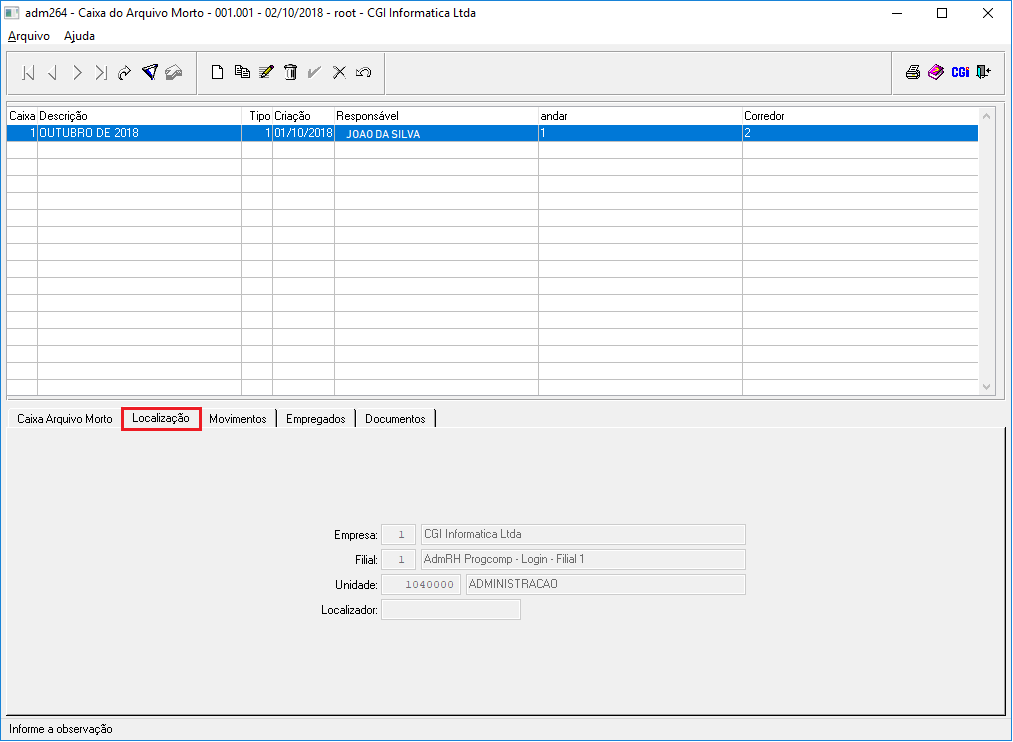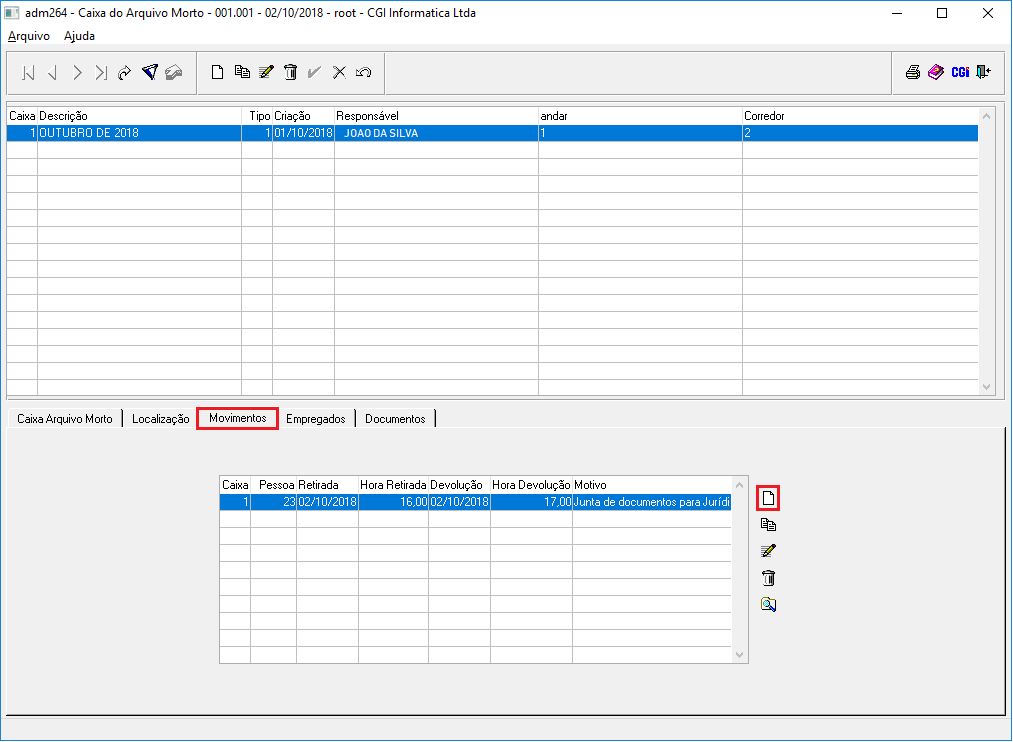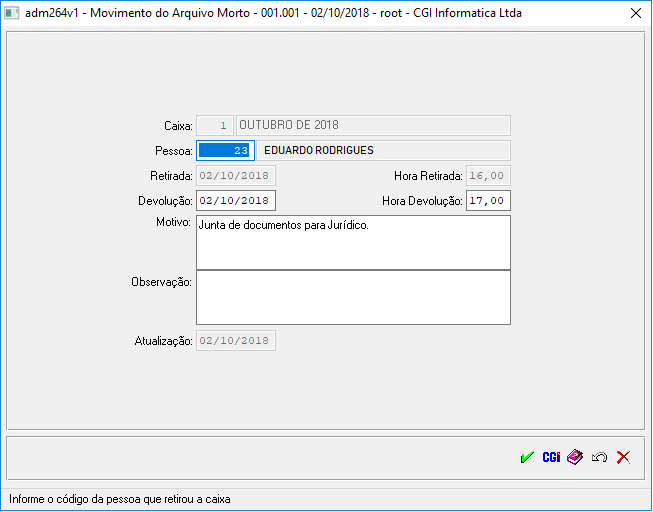Mudanças entre as edições de "Caixa do Arquivo Morto"
| Linha 6: | Linha 6: | ||
'''Como utilizar?'''<br> | '''Como utilizar?'''<br> | ||
| + | |||
'''1º Passo''' - O menu para acesso ao programa '''"adm264 - Caixa do Arquivo Morto"''' está disponível em: '''"Menu Geral > Administração > Manutenção > Procedimentos Eventuais > Cadastros > Caixa do Arquivo Morto"''', conforme mostra a imagem abaixo:<br> | '''1º Passo''' - O menu para acesso ao programa '''"adm264 - Caixa do Arquivo Morto"''' está disponível em: '''"Menu Geral > Administração > Manutenção > Procedimentos Eventuais > Cadastros > Caixa do Arquivo Morto"''', conforme mostra a imagem abaixo:<br> | ||
[[Arquivo:arquivomorto1.png]]<br> | [[Arquivo:arquivomorto1.png]]<br> | ||
| − | '''2º Passo''' - Para inserir um novo cadastro de Arquivo Morto, o usuário deverá clicar em '''"Novo"''' e posteriormente informar os dados referentes ao novo Arquivo que está sendo cadastrado, conforme a imagem abaixo: | + | '''2º Passo''' - Para inserir um novo cadastro de Arquivo Morto, o usuário deverá clicar em '''"Novo"''' e posteriormente informar os dados referentes ao novo Arquivo que está sendo cadastrado, conforme a imagem abaixo: <br> |
[[Arquivo:adm264-1.png]]<br> | [[Arquivo:adm264-1.png]]<br> | ||
| + | |||
{| class="wikitable" | {| class="wikitable" | ||
|- | |- | ||
Edição das 08h51min de 25 de junho de 2020
Para o que é utilizado?
O programa "adm264 - Caixa do Arquivo Morto" é utilizado para o controle dos Arquivos Mortos da Empresa através do AdmRh, facilitando assim o controle desses materiais.
Para maiores informações sobre como imprimir as etiquetas após o cadastro no "adm264 - Caixa do Arquivo Morto", clique aqui.
Como utilizar?
1º Passo - O menu para acesso ao programa "adm264 - Caixa do Arquivo Morto" está disponível em: "Menu Geral > Administração > Manutenção > Procedimentos Eventuais > Cadastros > Caixa do Arquivo Morto", conforme mostra a imagem abaixo:
2º Passo - Para inserir um novo cadastro de Arquivo Morto, o usuário deverá clicar em "Novo" e posteriormente informar os dados referentes ao novo Arquivo que está sendo cadastrado, conforme a imagem abaixo:
| |
|
|
| Caixa | Numeração da caixa e data competência desejada . | Número 1 - Outubro de 2018. |
| Tipo Arquivo Morto | Tipo de documentos que irão ser guardados. | Rescisões. |
| Criação | Data da criação da etiqueta. | 02/10/2018. |
| Responsável | Nome do responsável pela criação da etiqueta. | João da Silva. |
| Corredor | Corredor em que a caixa com os documento ficará. | 2. |
| Andar | Andar em que a caixa com os documento ficará. | 1. |
| Prateleira | Prateleira em que a caixa com os documento ficará. | 4. |
| Observação | Observações que o usuário deseja informar para um maior controle das etiquetas | Rescisões referentes os mês de Outubro de 2018. |
Após preencher os dados a cima, antes da confirmação, deve-se acessar a aba Localização para o preenchimento dos demais dados, conforme imagem abaixo.
| |
|
|
| Empresa | Empresa que deseja cadastrar. | CGI Informática Ltda. |
| Filial | Filial que deseja cadastrar. | AdmRh. |
| Unidade | Unidade que deseja cadastrar. | Administração. |
Na aba Movimento, o usuário pode realizar o controle de retiradas das caixas do arquivo morto, conforme mostra imagem abaixo.
Para realizar o cadastro da retirada basta Incluir Registro e preencher com as seguintes informações:
| |
|
| Pessoa | Pessoa que retirou os documentos. |
| Retirada | Dia e hora da retirada. |
| Devolução | Dia e hora da devolução. |
| Motivo | Motivo da retirada. |
| Observação | Observações que o usuário desejar acrescentar . |